电脑无线网络安装步骤是什么?需要哪些工具?
- 生活技巧
- 2025-04-05
- 6
随着科技的进步,无线网络已成为家庭和办公场所不可或缺的一部分。它使我们能够摆脱有线束缚,随时随地连接网络。本文将详细介绍电脑无线网络的安装步骤以及所需工具,帮助您轻松实现无线互联网接入。通过以下内容,无论是初学者还是有经验的用户,都能找到有用的信息。
电脑无线网络安装基础:了解必备工具
在开始安装无线网络之前,我们需要准备一些必备工具:
1.无线路由器:这是无线网络的中心设备,用于创建Wi-Fi信号。
2.网线:至少需要一根用于连接路由器和调制解调器(Modem)。
3.电脑:任何一台带有无线网卡的计算机。
4.网络服务商提供的账号和密码:用于连接到互联网。
5.安装向导光盘(可选):一些路由器提供安装光盘,指导初次设置。
6.螺丝刀(用于固定路由器):某些安装环境可能需要。

步骤一:安装路由器
位置选择
1.将无线路由器放置在家中或办公室中央位置,避免信号受阻。
2.确保路由器远离金属物体和大型电器,以减少信号干扰。
连接硬件
1.使用网线将路由器的WAN(广域网)端口与Modem连接。
2.如果您的电脑旁边没有路由器,则可以使用一根以太网线将电脑与路由器的LAN(局域网)端口连接。
3.插上路由器和Modem的电源,并打开开关。

步骤二:配置无线网络
访问路由器界面
1.在电脑上打开浏览器,输入路由器的IP地址(通常在路由器底部标签上标注)。常见IP地址有192.168.0.1或192.168.1.1。
2.输入路由器的默认用户名和密码(通常也在标签上或随路由器附带的说明书中)。常用默认登录信息为admin/admin或admin/password。
基本设置
1.更改默认密码:为了网络安全,更改登录路由器的默认密码。
2.设置网络名称(SSID):给您的无线网络命名,便于识别。
3.设置无线加密:选择一个强加密方式,如WPA2-PSK,设置复杂的密码保护网络安全。
连接至互联网
1.选择“网络”或“WAN”设置部分。
2.输入您的网络服务商提供的账号和密码。
3.确认其他相关设置,如连接类型(通常是PPPoE)。
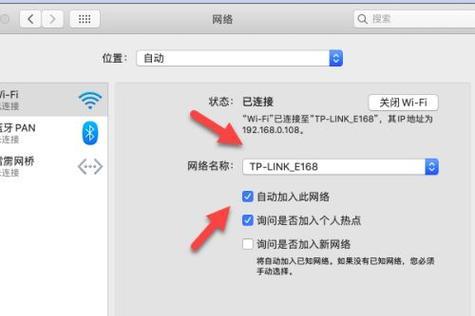
步骤三:电脑连接无线网络
在完成路由器设置后,就可以在电脑上搜索并连接新设置的无线网络了。
1.打开电脑的“网络和共享中心”。
2.点击“设置新的连接或网络”。
3.选择“手动连接到无线网络”,输入网络名称和安全性设置,然后连接。
4.输入之前设置的无线网络密码,完成连接。
常见问题与解决方法
无法连接到互联网:检查路由器与Modem的连线,确认网络账号密码是否正确。
无线信号弱:尝试改变路由器的位置,避免信号被阻。
网络速度慢:检查是否有其他设备正在大量下载,或者将路由器升级到最新的固件版本。
通过上述步骤,您应该能够完成电脑的无线网络安装。安装无线网络是一个简单的过程,但成功与否取决于仔细的配置和适当的故障排除。记得在任何环节遇到问题时,不要犹豫寻求专业的帮助。现在,您应该可以享受到无线网络带来的便利了。
版权声明:本文内容由互联网用户自发贡献,该文观点仅代表作者本人。本站仅提供信息存储空间服务,不拥有所有权,不承担相关法律责任。如发现本站有涉嫌抄袭侵权/违法违规的内容, 请发送邮件至 3561739510@qq.com 举报,一经查实,本站将立刻删除。